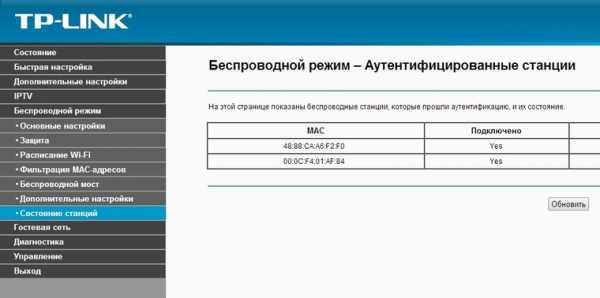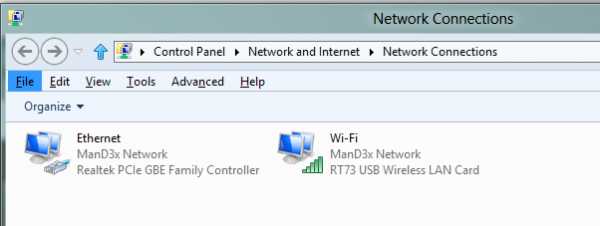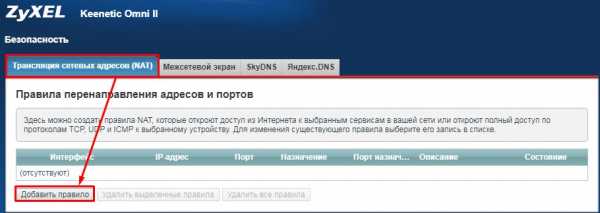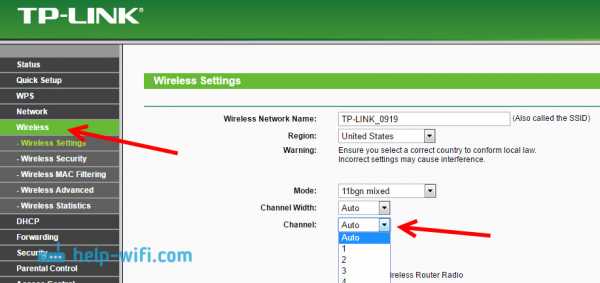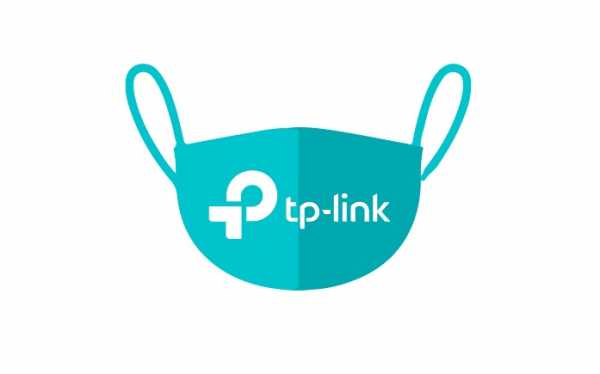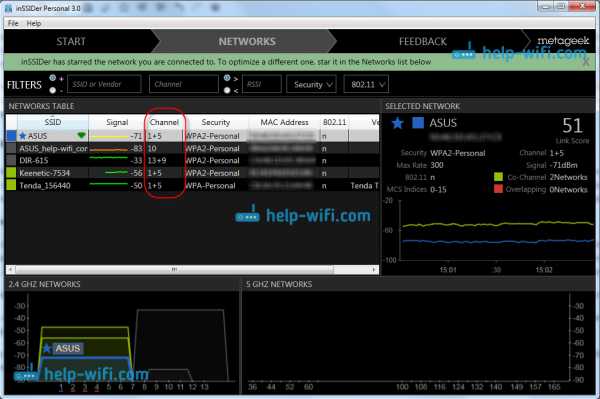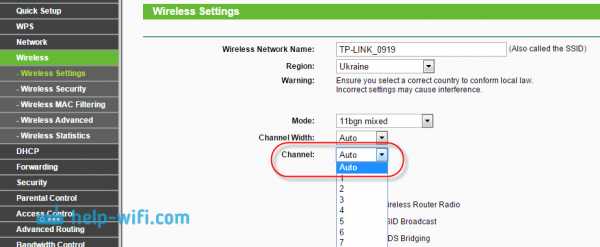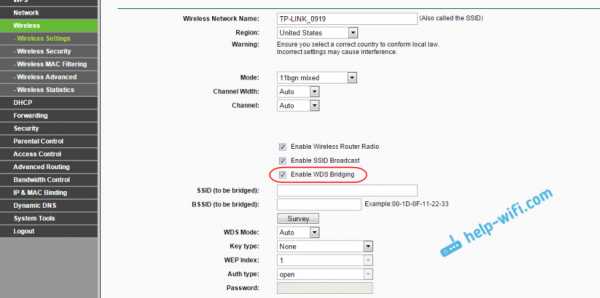Мы принимаем к оплате:
«Подарочный сертификат» от нашего Учебного Центра – это лучший подарок для тех, кто Вам дорог! Оплате обучение и подарите Вашим родным и близким обучение по любому из курсов!!!
«Сертификат на повторное обучение» дает возможность повторно пройти обучение в нашем Учебном Центре со скидкой 1000 рублей!
А также:
Как поставить пароль на роутер тенда
Как поставить пароль на Wi-Fi роутера Tenda: по шагам 1-2-3
Приветствую на нашем портале WiFiGid! В этой статье я покажу как поставить пароль на Wi-Fi роутера Тенда. Тем, кто хочется просто поменять свой пароль от Wi-Fi или просто на роутер, эта статья будет не менее полезна. В духе наших традиций – подробная инструкция без воды и только по делу. Начинаем!
Нашли ошибку? Остались вопросы? Появилось дополнение? Напишите свое сообщение в комментариях к этой статье – ваше маленькое действие может спасти кому-то море времени.
Проблема и план действий
Вся проблема роутеров Tenda – на некоторых из них из коробки нет пароля на Wi-Fi. Т.е. интернет может заработать сразу по Динамическому IP, а вот пароля нет – добро пожаловать для всех детей ваших соседей. Такое дело нужно решать – просто установим пароль.
Краткий план мероприятий:
- Правильное подключение – буду считать, что с этим вы уже справились, т.к. вам нужно всего лишь поменять пароль. Стоит упомянуть, что все дальнейшие действия следует делать с устройства, подключенного напрямую к этому роутеру – по проводу или по Wi-Fi. Т.е. из интернета ваш роутер не будет открываться по описанным ниже адресам.
- Войти в настройки роутера – сделаем ниже.
- Найти нужный раздел и установить/поменять пароль – сделаем ниже.
Пока ничего сложного? Тогда продолжаем.
Частые вопросы
С порога, чтобы устранить лютую неграмотность:
Где хранится пароль?
Исключительно на роутере
Можно ли его поменять на компьютере/ноутбуке/телефоне без входа в настройки роутера?
Нет
Можно ли использовать телефон?
Да, подключите его по Wi-Fi
Провод или Wi-Fi?
Лучше по проводу.
Вход в настройки
Если никто и ничего раньше не настраивал, все будет очень просто. Подключаемся к роутеру напрямую и вводим в браузере:
192.168.0.1
Не используем поиск, не используем Яндекс Браузер – именно в этом случается откроется нормальное окно авторизации для доступа в конфигуратор роутера (на первом доступе пароля обычно нет, напротив – вас даже попросят ввести его, чтобы создать).
Т.е. у вас сразу же откроется настройщик роутера. Если что-то не получается, переверните роутер и найдите наклейку на его дне с данными для доступа – там обычно пишется и адрес, и логин с паролем для доступа.
Доступ запаролен, пароль по умолчанию не подходит, а вы не знаете его? Делайте сброс на заводские настройки! Уточняйте порядок для каждой модели отдельно. На нашем сайте в поиске можете ввести точную модель своего устройства – мы уже описали многие маршрутизаторы Tenda.
Меняем пароль Wi-Fi
После входа в настройщик Tenda остается только поставить новый пароль. Я умышленно не делал скриншот в прошлом разделе – модели имеют разные версии прошивок (на текущий момент я насчитал 4 штуки) с разными интерфейсами. Т.е. ищите что-то подобное у себя, или ловите простую логику – поняв принцип, можно будет вообще свободно настраивать любую модель самостоятельно.
А теперь давайте пробежимся по основным разделам, где можно встретить пароль. Ищите что-то подобное у себя.
Вариант 1. Основная сеть
Настройки Wi-Fi – Имя, пароль Wi-Fi
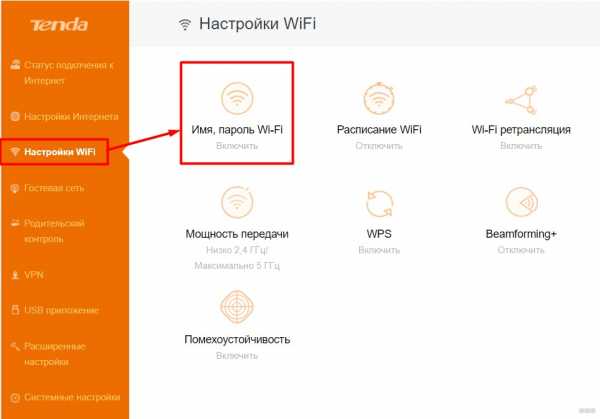
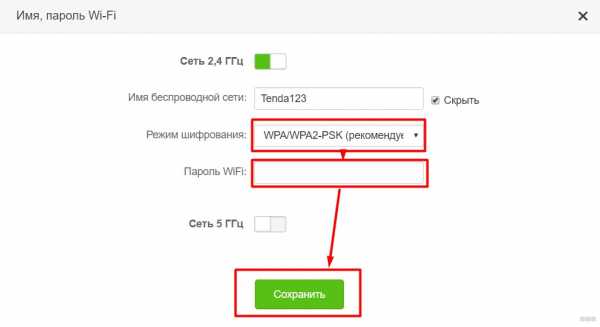
Вариант 1. Гостевая сеть
Гостевая сеть
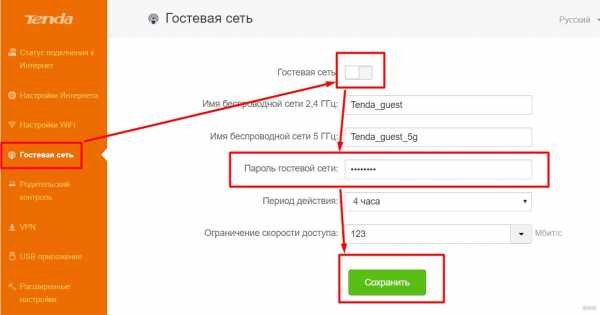
Вариант 2
Здесь настройки встречают нас с порога:

Для дальнейшего изменения:
Wireless Settings
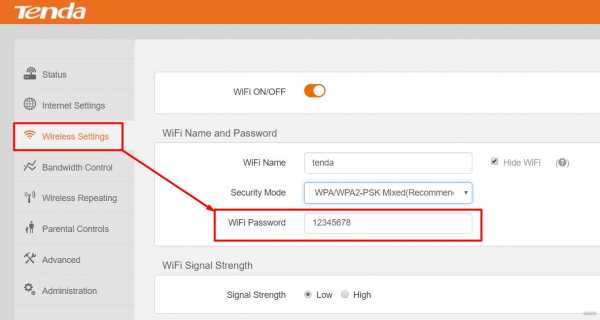
Изменение пароля от роутера
Это дополнительный раздел – очень надеюсь, что с Wi-Fi вы разобрались без особых проблем. Тем же, кому нужно изменить пароль на вход в сам настройщик, пригодится этот раздел. Но сначала несколько важных замечаний:
- Пароль устанавливается в процессе быстрой настройки на первом включении – при его установке не забудьте записать и его. Если настраивали не вы – его может помнить тот, кто настраивал его.
- Нет способа чудесного восстановления этого пароля. Если не помните – придется делать сброс на заводские настройки через кнопку Reset (держим 10 секунд до моргания лампочек).
Т.е. если вы хотите изменить пароль без входа в настройщик – ничего не получится, поможет только сброс. Для остальных же в настройщике есть вот такие разделы:
Системные настройки – Ввести пароль (нужно знать старый пароль)
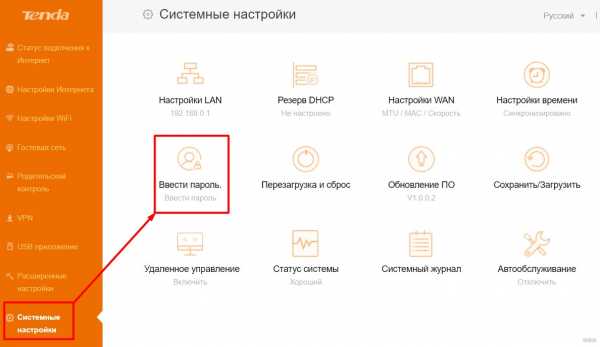
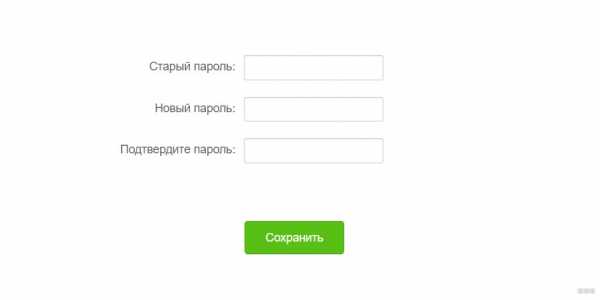
Administration
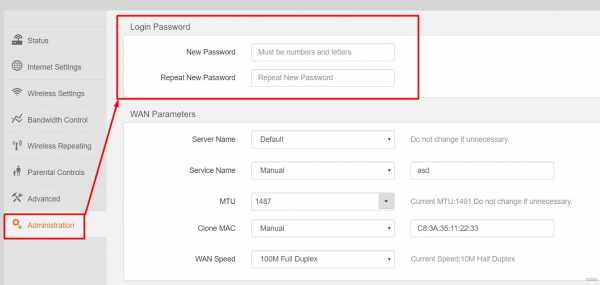
На этом я и завершу статью. Если осталось что-то непонятно – пишите в комментарии. Поможем, чем сможем. Туда же можно черкануть отзыв от себя или напутствие будущим коллегам по несчастью. Всем хорошего дня, ваш самый вайфайный портал!
Как установить имя или пароль для беспроводной сети на моем беспроводном маршрутизаторе (R) -Tenda-All For Better NetWorking
Как установить имя и пароль для беспроводной сети на моем беспроводном маршрутизаторе (R)
Линия продуктов: беспроводная связь Категория вопроса: настройки беспроводной сети
Топология следующая:
Шаги следующие:
1. Подключите компьютер к одному из желтых портов LAN с помощью кабеля Ethernet или просто подключите к маршрутизатору по беспроводной сети.(Настоятельно рекомендуется подключиться к маршрутизатору с помощью кабеля, так как настройки беспроводной связи изменились, старое беспроводное соединение отключится.)
2. Откройте браузер или сафари, затем введите 192.168.0.1 в адресной строке, нажмите Введите .
3. Введите имя пользователя и пароль по умолчанию « admin , admin », нажмите «Войти», чтобы перейти на главную страницу.
4. Щелкните WLAN Settings , затем щелкните Basic Settings , чтобы изменить SSID, а затем Apply .
5.Нажмите Настройки WPS справа. Затем выберите Отключить в качестве настроек WPS. Не забудьте нажать Сохранить .
5. Щелкните Security Settings под Basic Settings , чтобы установить пароль беспроводной сети, как показано на следующем рисунке, и Apply .
3. Найдите имя своей беспроводной сети (SSID) и подключитесь к ней.Для этого потребуется пароль, введите только что созданный пароль и нажмите OK для подключения.
Если вы не знаете, как подключиться к Wi-Fi, нажмите эту ссылку
210 Очень хорошо 114043 Просмотры статей
.Пароль по умолчанию для Tenda Router
Имя пользователя и пароль по умолчанию для беспроводного маршрутизатора Tenda W316r w268r w311r w300d n300 w308r 11n w150d a30 a5 a3 f303 p200
Пароль по умолчанию для Wi-Fi роутера Tenda
Tenda W311R
IP по умолчанию: 192.168.0.1
Имя пользователя: admin
Пароль: admin
Tenda W300D
IP по умолчанию: 192.168.0.1
Имя пользователя: admin
Пароль: admin
Tenda W268r, w316r
IP по умолчанию: 192.168.0.1
Имя пользователя: admin
Пароль: admin
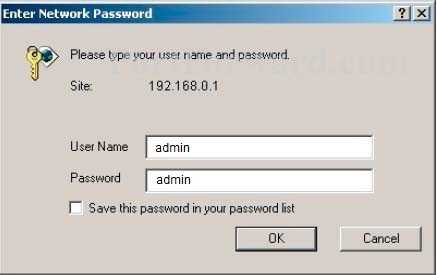
Tenda W300A
Имя пользователя: admin
Пароль: admin
IP-адрес: 192.168.0.254
Tenda W1500A
Имя пользователя: admin
Пароль: admin
IP-адрес: 192.168.2.1
Tenda A3, A5, A6
Имя пользователя:
Пароль: admin
IP-адрес: 192.168.2.1
Tenda D151
Имя пользователя: admin
Пароль: admin
IP-адрес: 192.168.1.1
Tenda 11N
Имя пользователя: NA
Пароль: admin
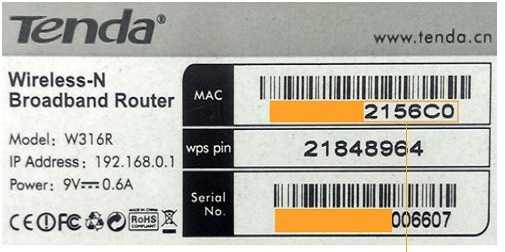
Пароли маршрутизаторов Tenda
Полный список логинов и паролей для маршрутизаторов Tenda .
Найдите пароль для маршрутизатора Tenda
Найти имя пользователя и пароль вашего маршрутизатора Tenda очень просто, как 1,2,3.
-
Найдите номер модели своего маршрутизатора Tenda
Посмотрите в левом столбце списка паролей маршрутизатора Tenda ниже, чтобы найти номер модели вашего маршрутизатора Tenda.
-
Найдите имя пользователя маршрутизатора Tenda
Посмотрите в одном столбце справа от номера модели маршрутизатора, чтобы увидеть имя пользователя маршрутизатора Tenda.
-
Найдите пароль для маршрутизатора Tenda
Вы знаете, что делать. Посмотрите другой столбец справа, чтобы найти пароль вашего роутера Tenda.
Отлично! Вы нашли пароль и имя пользователя для своего роутера Tenda! Что дальше?
Войдите в свой маршрутизатор Tenda, используя пароль маршрутизатора
Попробуйте войти в свой роутер Tenda, используя имя пользователя и пароль.
Не знаете, как войти в свой маршрутизатор Tenda?
Вы можете войти в маршрутизатор Tenda за три простых шага:
-
Найдите IP-адрес своего маршрутизатора Tenda
- Введите IP-адрес своего маршрутизатора Tenda в адресную строку интернет-браузера
- Отправьте имя пользователя и пароль для маршрутизатора Tenda при запросе маршрутизатора
Для получения дополнительной информации о том, как войти в свой роутер Tenda, см. Наши бесплатные руководства .
По-прежнему не можете войти в свой маршрутизатор Tenda даже при использовании имени пользователя и пароля для вашего маршрутизатора?
Сброс пароля маршрутизатора Tenda до настроек по умолчанию
(Используйте это как последнее средство!)
Список паролей маршрутизаторов Tenda
| Tenda | |||
| Модель | Имя пользователя по умолчанию | Пароль по умолчанию | |
| 11N | NULL | ||
| D301 | admin | admin | |
| D840R | admin | admin | |
| Fh403 админ | админ | ||
| R360 | нет | админ | |
| W150D | админ | админ | |
| W300D | админ | админ | |
| W302R | |||
| W302R | админ | админ | |
| W303R | админ | админ | |
| W306R | админ | админ | |
| W308R | неизвестно | неизвестно | |
| W308R | админ | админ | |
| W311R + | админ | админ | |
| W541R | админ | админ | |
| WBR-T3 | админ | админ | |
(Tenda) F3-Как изменить SSID и пароль-Tenda-All For Better NetWorking
Шаг 1: Войдите на домашнюю страницу.
1. Откройте браузер, введите «192.168.0.1» в адресную строку и нажмите Enter. Затем введите пароль этой страницы. Коснитесь «Войти».
Примечание. Пароль по умолчанию указан в нижней части маршрутизатора. Если вы его изменили и также забыли, см. «Забыли пароль?» под кнопкой «Войти».
2.Затем интерфейс превратится в домашнюю страницу, нажмите «Настройки беспроводной сети», измените свой SSID и пароль на этой странице и нажмите «ОК».
Примечание. Для режима безопасности рекомендуется WPA / WPA2-PSK.
3. Окно уведомления будет показано вверху. Нажмите «ОК», и вы отключитесь от вашего Wi-Fi. Подождите 30 секунд и подключитесь к маршрутизатору, подключившись к новому SSID и паролю, которые вы установили ранее.
ПРИМЕЧАНИЕ: Если вы забыли свой пароль, который вы только что установили, вы можете сбросить маршрутизатор до заводских настроек и снова настроить пароль.
129 Очень хорошо 8925 Просмотры статьи
.